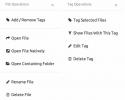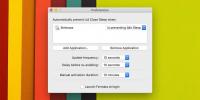Как да добавяте текстови етикети към работния плот на macOS
macOS има виртуални настолни компютри и те са отлична функция за много задачи. Многократни настолни компютриили виртуални настолни компютри на macOS по принцип ви дават различни работни пространства. Можете да премествате отворени приложения в определено работно пространство и да управлявате задачите си по-лесно, тъй като те няма да бъдат смесени или препълнени с други, несвързани приложения. Един основен недостатък, който имат настолните компютри, въпреки че има години наред, е, че не можете да ги назовете. Проста алтернатива на това е да добавите текстови етикети на работния плот.
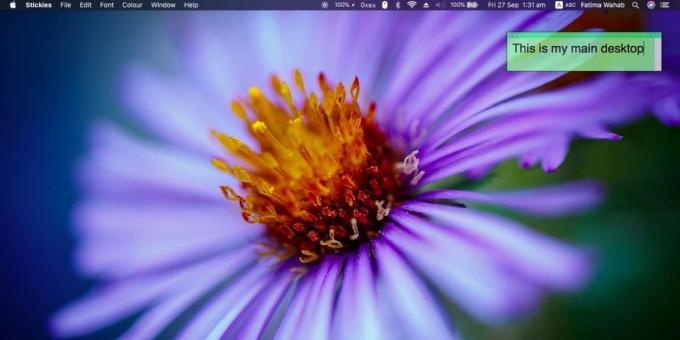
Етикетът позволява лесно да се каже с един поглед за какво използвате работен плот, т.е. дали имате отворени задачи за редактиране на него или изследователска задача. Що се отнася до добавянето на етикета, за работата няма вграден инструмент, но можете да използвате приложението Stickies. Това е отлична алтернатива.
Текстови етикети за настолни компютри
Отворете приложението Stickies. Това е приложение за наличности, така че трябва да е там, независимо коя версия на macOS използвате.
Лепкавата бележка може да бъде свободно преоразмерена, шрифта може да бъде всякакъв цвят и всякакъв размер и имате няколко избрани цвята, от които да изберете, когато става въпрос за цвета на самата лепкава нота. За да промените шрифта, отидете на елемента Font на лентата с менюта. За да промените цвета на лепкава нота, отидете на елемента Color в лентата с менюто.
Въведете каквото е, което искате да каже бележката / етикета. Преоразмерете го, за да не е излишно голям. Преместете го в ъгъл, където знаете, че няма да попречи на работния ви процес. След като свършите, отворете елемента Window в лентата с менюта и изберете опцията „Плава отгоре“. Това ще прикрепи лепкавата бележка в горната част на работния плот.
Уверете се, че не правите прозореца с бележки твърде голям. Ако искате, можете също да го направите полупрозрачен, като изберете опцията под елемента Window в лентата с менюта.

Залепващата бележка няма да бъде четена от контрола на мисията, тъй като визуализацията на работния плот е твърде малка, но можете да заобиколите това, като използвате различни цветове за различните настолни компютри, които сте добавили. Цветът ще ви помогне визуално да идентифицирате десктоп, а етикетът ще потвърди, че сте преминали към правилния.
Потребителите на macOS отдавна търсят начин да назоват настолни компютри. Apple не е добавил функцията и няма приложения на трети страни, които могат надеждно да я добавят. Това е недостатък, който обикновено не очаквате в операционна система Apple, но той е там и го има от години.
Търсене
скорошни публикации
TagSpaces комбинира текст и цветове в интелигентна система за маркиране на файлове
Концепцията за маркиране стана популярна в социалните медии чрез Fa...
Как да получите директна връзка към iCloud файлове вътре в Finder в macOS
macOS High Sierra не предоставя нови, новаторски функции на работни...
Как да деактивирате съня при капак, затворен в MacBook
Маковете и като цяло macOS са далеч по-малко рестриктивни от iOS. Т...